GPU или графичен процесор е от съществено значениекомпонент във всеки компютър. Няма значение дали притежавате Mac или компютър, и двата имат графичен процесор. Тъй като има много различия в спецификациите на компютър, може да е трудно да се каже дали имате специален GPU или не. Всъщност е доста лесно да разберете дали знаете къде и какво да търсите.
Вграден графичен процесор срещу специален графичен процесор
Както беше посочено по-рано, всички компютри имат графичен процесор. Не всички компютри обаче имат специален графичен процесор. Не е необходимо да имате такъв, освен ако не възнамерявате да използвате компютъра си за игри. Интегрираният графичен процесор е графичен чипсет, вграден в дънната платка. Специализиран GPU е втори графичен процесор, който е инсталиран на дънната платка. Ако говорите за компютър, интегрираният графичен процесор вероятно ще бъде чип на Intel, докато специалният графичен процесор ще бъде или Nvidia, или AMD чип.
Стикери на вашия компютър
Един от най-лесните начини да проверите дали имате aспециален графичен процесор на вашия компютър е да търсите стикер Nvidia или AMD на вашата система. Лаптопите винаги ги имат обикновено до вашия тъчпада. Стикерът показва, че системата има автентичен GPU чип от един от двамата споменати по-горе производители.

Проверете Диспечер на устройства
Стикерите за съжаление избледняват с времето. Дори стикерът да не е избледнял, той ще ви каже само дали имате специален графичен процесор и той е производител. Няма да ви каже какъв модел е вашият графичен процесор, който често е следващият въпрос, който задавате, след като разберете дали имате специален GPU или не.
В търсенето с Windows въведете Device Manager. Разширете устройствата за адаптер на дисплея. Ако видите повече от едно устройство, изброено тук, то определено имате специален GPU чип. Intel чипът е интегрираният. Вашият втори графичен процесор ще бъде посочен с името и модела си. Моделът обикновено е буквено-цифров бит, който следва името на производителя. На изображението по-долу „GTX 960M“ е номерът на модела.
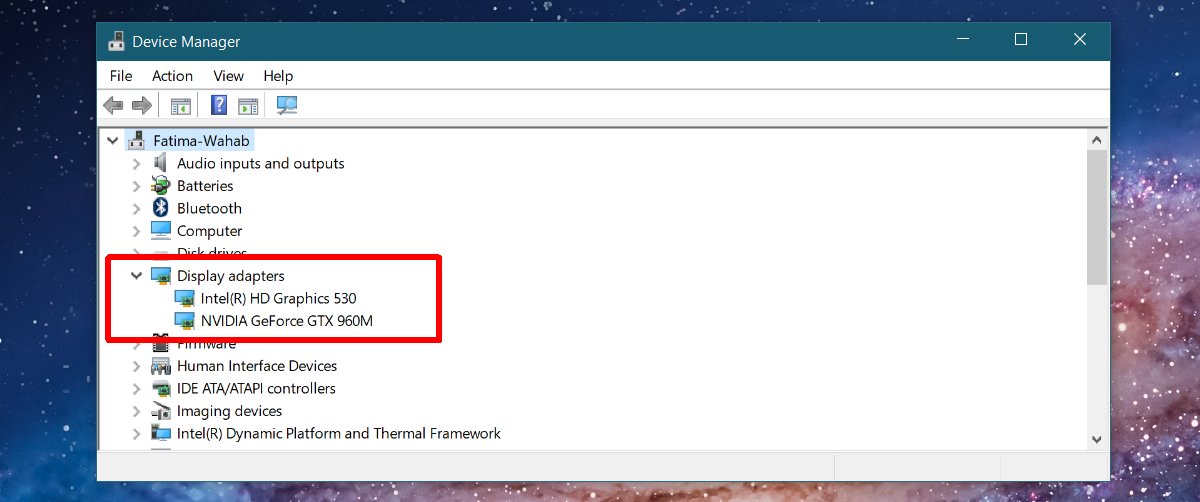
Спецификации на вашия GPU
Диспечерът на устройства може да потвърди дали имате aвтори чип на графичния процесор и какъв е неговият модел. Можете да посетите уебсайта на производителя, за да разберете колко мощен е вашият чип. Ако вашият чип е малко датиран или не можете да намерите официална информация в него, можете да използвате инструмент, наречен TechPowerUp, за да намерите спецификации за вашия графичен процесор.
Това е безплатно приложение, което може да открие спецификациите за всеки един графичен чипсет, инсталиран във вашата система. Инсталирайте го и от падащото меню в долната част изберете кой графичен процесор искате да търсите спецификации.
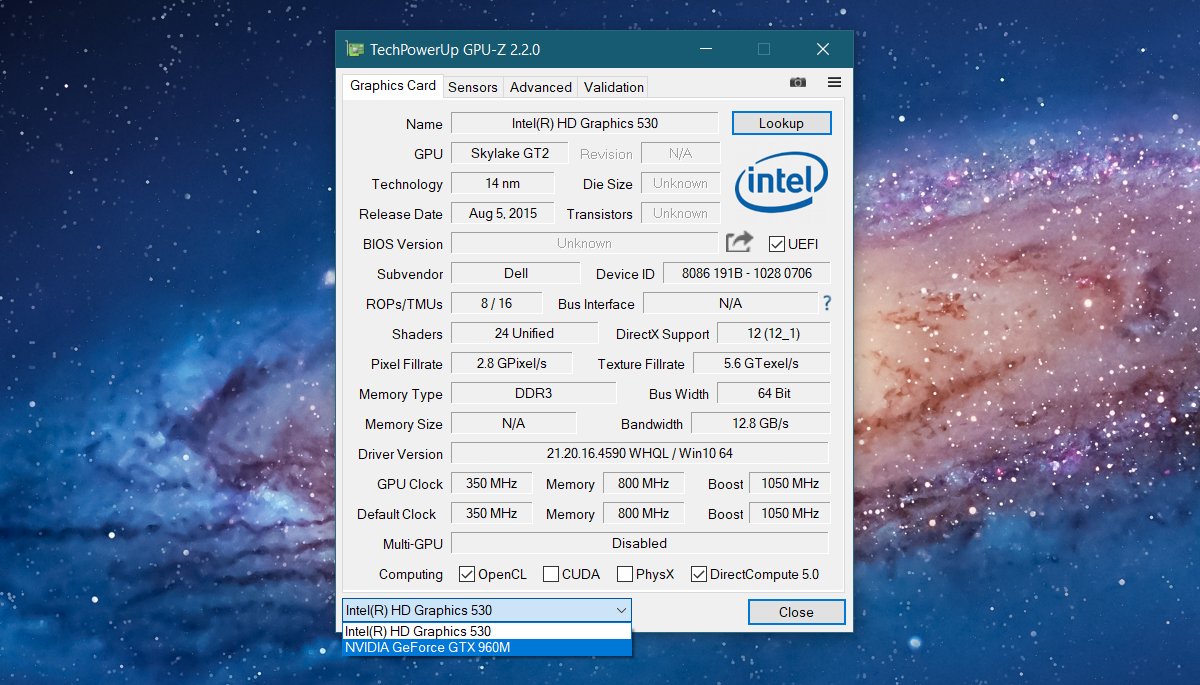
Инструментът отнема няколко секунди, за да зареди спецификациитеза GPU. Ако в момента се използва графичният процесор, можете да преминете към раздела Сензори, за да видите как се поддържа от гледна точка на производителността. TechPowerUp може да ви каже колко памет има графичният ви процесор, когато е бил пуснат, неговия производител и модел, версията на драйвера, за която се изпълнявате, скоростта и др.
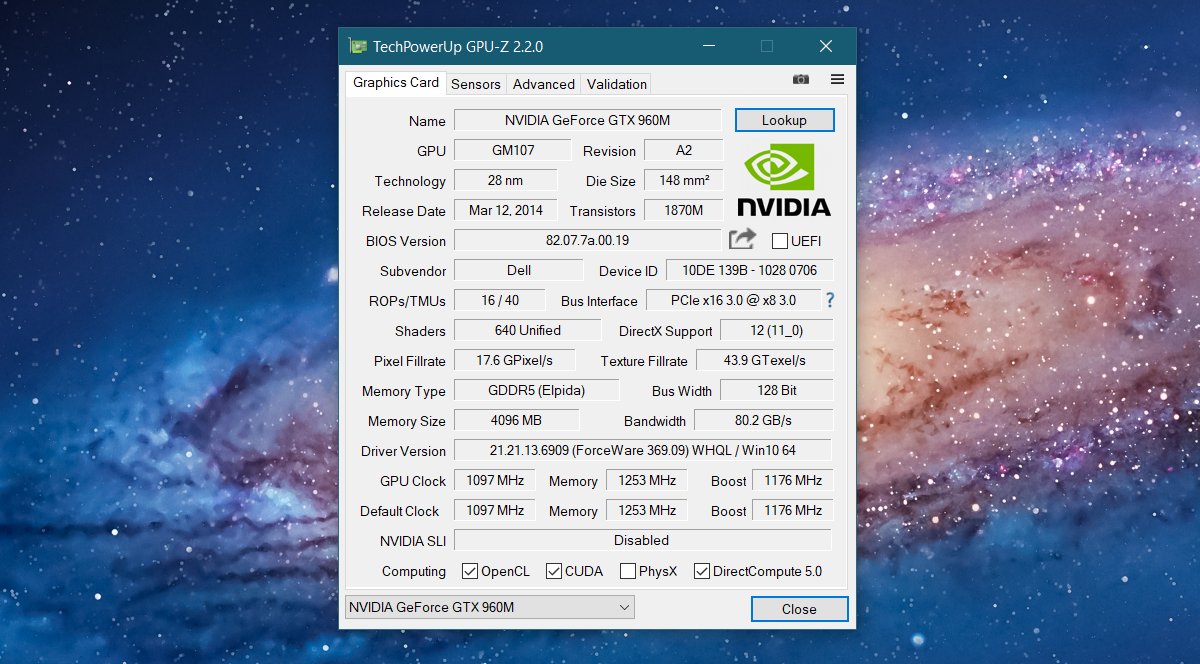
Изтеглете TechPowerUp













Коментари